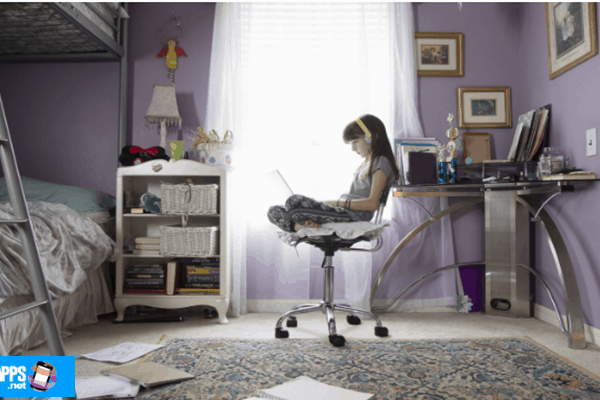Ti piacerebbe sapere come recuperare le foto cancellate in modo permanente dal PC senza programmi? Questi metodi che ti mostreremo qui ti aiuteranno a risolvere non solo le tue foto cancellate accidentalmente, ma puoi anche individuare altri tipi di file. Ti invitiamo a rimanere e imparare come recuperare le foto cancellate dal PC senza programmi:
Qui puoi imparare: Come recuperare le conversazioni WhatsApp cancellate
Metodi per recuperare le foto cancellate dal PC senza programmi
Sebbene questi metodi non promettano di recuperare le foto eliminate in modo permanente, non c’è niente di sbagliato nel provarli. Chissà cosa potrebbe funzionare per te!
È possibile utilizzare utilità di backup dei dati di Windows come:
- Backup e ripristino di Windows (in Windows 7)
- Ripristina versioni precedenti
- Recupera le foto da Google Foto
- Ripristina utilizzando il prompt dei comandi per recuperare le foto perse.
È importante che tu sappia che queste funzioni sono utili quando le hai configurate manualmente sul tuo PC, prima che le foto andassero perse o cancellate definitivamente.
1. Recupera le foto eliminate in modo permanente dal PC senza programmi da “Backup e ripristino” in Windows 7
- Passo 1: Vai a Pannello di controllo.
- Passo 2: Clicca per continuare Sistema e sicurezza> Backup e ripristino.
- Passaggio 3: Fare clic Ripristina i miei file.
2. Recupera le foto cancellate dal PC senza programmi ripristinando le “versioni precedenti”
Windows ha una funzione chiamata “Ripristina da versioni precedenti” che include copie di file creati automaticamente dal backup del PC.
Questi file sono anche chiamati file shadow. Le versioni precedenti includono file salvati su un backup (se si utilizza il backup di Windows), nonché punti di ripristino.
- Passo 1: clic con il bottone giusto nella cartella da cui hai perso o cancellato le foto.
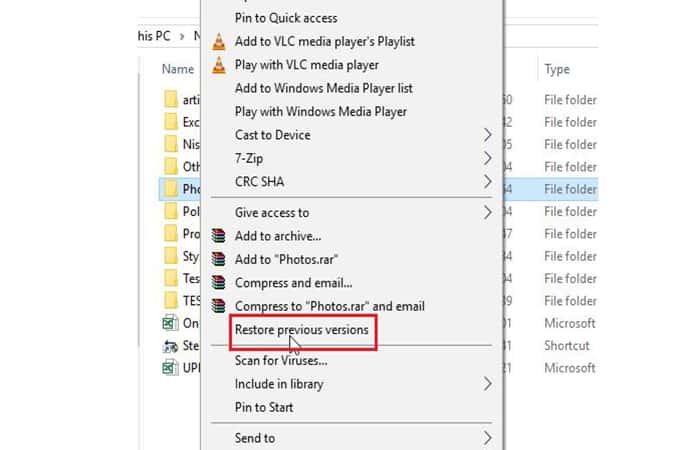
- Passo 2: Scegli Ripristina versioni precedenti.
- Passaggio 3: Nella finestra di dialogo, scegli la versione della data in cui le tue foto erano presenti nella cartella.
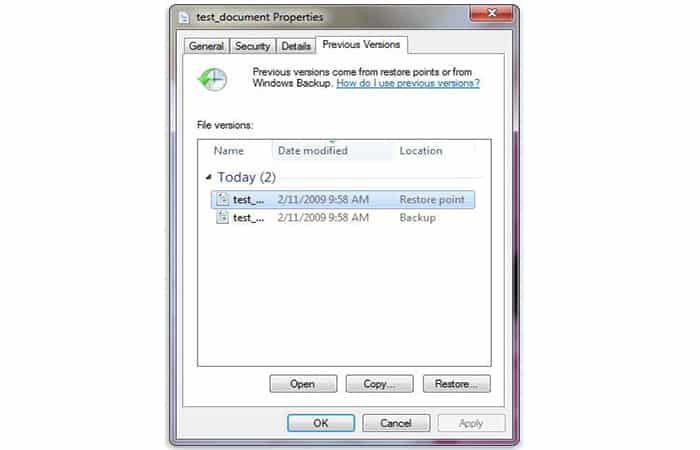
- Passaggio 4: Fare clic sul pulsante che dice Ristabilire.
3. Recupera le foto cancellate dal PC senza programmi da Google Foto
- Passo 1: Vai a photos.google.com.
- Passo 2: Seleziona la foto che desideri ripristinare.
- Passaggio 3: Seleziona Salva su dispositivo.
- Passaggio 4: Le foto verranno salvate sul tuo PC
4. Recupera le foto cancellate dal PC senza programmi dal cestino in Google Foto
Sul tuo computer, apri photos.google.com nel tuo browser.
- Passo 1: Fare clic sul menu nell’angolo in alto a sinistra.
- Passo 2: Scegli Cestino per la carta.
- Passaggio 3: Seleziona le immagini che desideri recuperare. Passa il mouse sulla foto, fai clic sull’icona Pronto.
- Passaggio 4: Fare clic sull’icona Ristabilire in alto a destra.
Le foto verranno ripristinate nella tua libreria di file Google Foto e verrà aggiunto di nuovo ai rispettivi album.
Consigli veloci
- Verifica il tuo account online:le tue foto verranno caricate sul tuo account online di Google Foto. Ma se non riesci a scaricarlo tramite l’app desktop, puoi sempre controllare il tuo account qui.
- Controlla il sito web di Picasa: cerca anche le tue foto su Picasa. Se il tuo Picasa è stato sincronizzato con il tuo sistema, ci sono buone probabilità che tu possa ottenere le tue foto qui
Metodo per recuperare le foto cancellate dal PC senza programmi
Ci sono anche più programmi che scansionano il tuo disco e ti aiutano a recuperare foto e file eliminati definitivamente. Questa volta ci concentreremo sulla soluzione recupero della foto per recuperare le foto perse o eliminate in modo permanente dall’unità del computer.
Lo strumento Stellar Photo Recovery puoi ripristinare le foto scattate con qualsiasi DSLR, Android, iPhone, webcam, CCTV, ecc. Anche con il tuo nome, data e ora originali.
- Nota:È importante smettere di utilizzare il PC immediatamente dopo la perdita delle foto, a meno che non si intenda eseguire un processo di ripristino. Ciò impedirà la sovrascrittura dei dati e massimizzerà le possibilità di recuperare le foto dal computer..
Come recuperare le immagini eliminate definitivamente: passo dopo passo
- Passo 1:Scarica e inizia Stellar Photo Recovery sul tuo PC Windows.
- Passo 2:seleziona la posizione sul tuo PC da cui hai perso le foto. Clicca su Scansione.
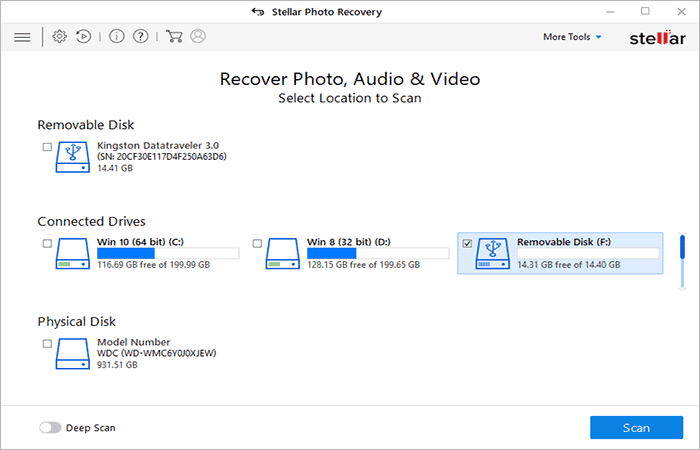
- Passaggio 3:Una volta completata la scansione, avrai un’anteprima delle tue foto recuperabili. Se non vedi le foto richieste elencate, fai clic sull’opzione Scansione profonda in basso per una ricerca completa.
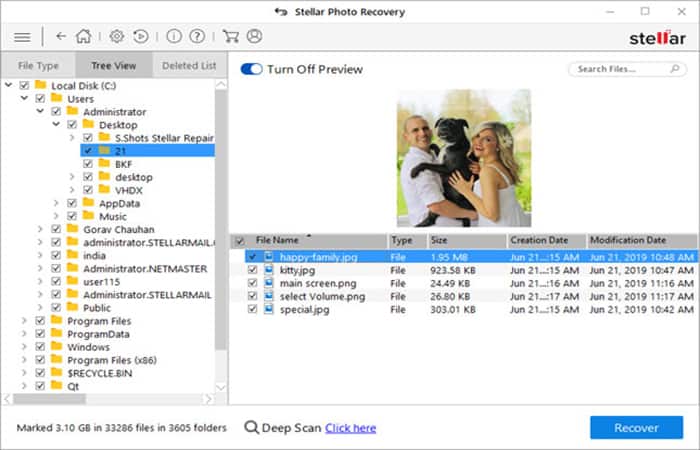
- Passaggio 4:Seleziona le foto richieste, clicca Riaverlo.
- Passaggio 5:clicca su Esaminare e selezionare una posizione su un’unità diversa per salvare le foto recuperate.
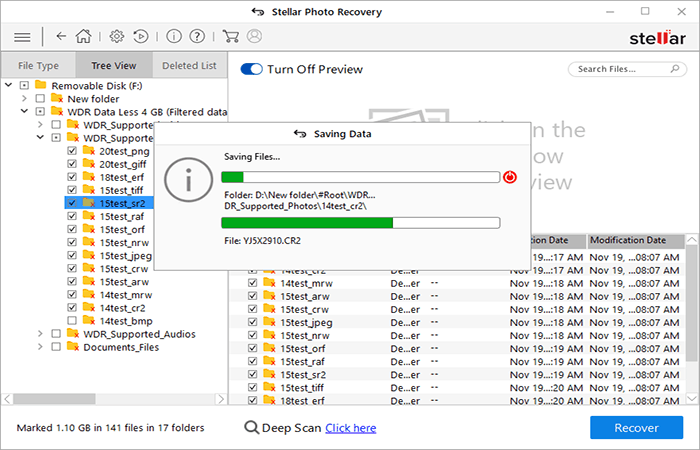
Nota: Non conservare le foto recuperate sulla stessa unità da cui sono state eliminate o perse.
Il software di prova esegue la scansione del supporto e visualizza un’anteprima di tutti i file recuperabili. Una volta stabilita l’efficacia, è possibile salvare i file recuperabili attivando il software.
Puoi scaricarlo per Windows qui
Vantaggi chiave:
- Ripristina i formati di file RAW DSLR più diffusi come Canon, Nikon, Sony, ecc.
- Recupera le foto con nome, data e timestamp originali
- Il software è veloce per ripristinare centinaia di foto di qualsiasi formato.
- Ripristina le immagini senza perdere la loro qualità originale
Perché le mie foto vengono eliminate?
Esistono molte varianti per rispondere chiaramente a questa domanda, i casi più comuni sono i seguenti:
- Ci sono casi in cui i file sul tuo sistema sembrano essere solitamente corrotti a causa di un virus, queste foto infette scompaiono dal cestino. Ti consigliamo di utilizzare un potente antivirus.
- Le foto che sono eliminati definitivamente implica anche quando si cancellano le immagini con il tasto MAIUSC + CANC oppure li elimini anche dal file Cestino.
- L’esecuzione di applicazioni di pulizia del sistema sul PC comporta anche l’eliminazione permanente delle foto. Oltre a questi virus, formattazione, danneggiamento, interruzioni di corrente improvvise, malware, settori danneggiati sull’unità portano alla perdita permanente dei file di immagine memorizzati.
A differenza dell’eliminazione temporanea, in cui le foto vanno nel Cestino da cui è possibile ripristinarle facilmente, le foto eliminate in modo permanente sono difficili da recuperare.
Esistono alcune tecniche come Ripristino della cronologia dei file di Windows o una versione precedente, ma la maggior parte delle volte provarli è come una ricerca inutile.
Puoi anche leggere: Come recuperare le foto cancellate definitivamente da iPhone
Finire
I metodi per recuperare le foto cancellate dal PC senza programmi variano molto e dipendono dal tuo sistema operativo. Puoi anche acquistare strumenti efficaci che recuperano tutti i tipi di formati di foto in pochissimo tempo.
Gli strumenti professionali di recupero della foto recuperano le foto eliminate in modo permanente da qualsiasi desktop, laptop o unità di archiviazione Windows.
Per aggiungere, generalmente non ci rendiamo conto dell’importanza del backup, fino a quando non ci troviamo in una situazione di perdita di dati.
Windows ha le proprie utilità di backup dei dati, come ‘Backup e ripristino’ e “Ripristina da versioni precedenti”, ma tendiamo a ignorarli. Se li hai attivati sul tuo PC, potrebbero servire come modi efficienti per recuperare le foto cancellate dal PC senza programmi.